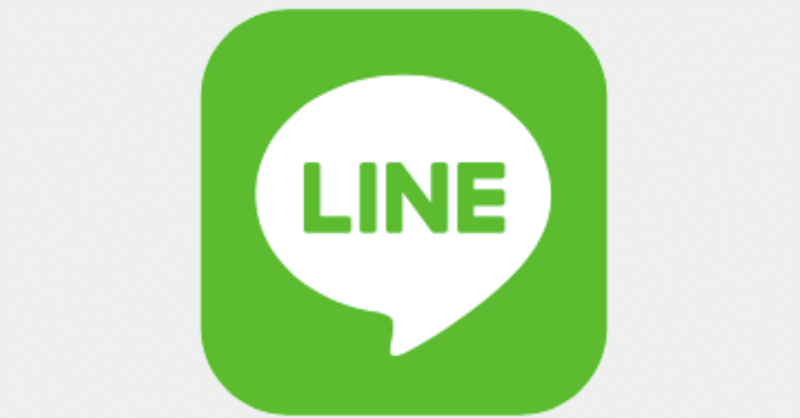
LINE公式アカウントの作り方⑦~リッチメニュー作成
注意※この記事の作業はスマートフォンよりもパソコンの方が簡単に出来ます。もしパソコンをお持ちの方はパソコンの「Line for bisiness」の管理画面からリッチメニューを作成してみて下さい
リッチメニューは以下のようにお客様に簡単なメニューを表示する事が出来ます!文字のやり取りだけでは分かりづらい事を視覚的にお客様へ届ける事が出来ます。是非作成してみて下さい。
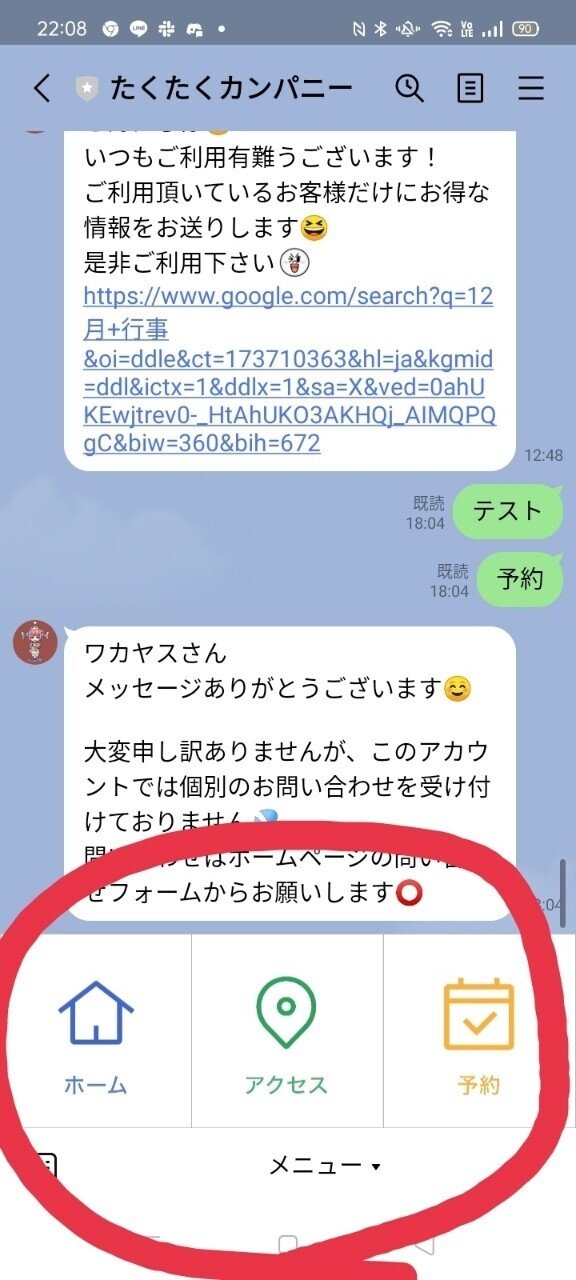
ここから作成方法です
①ホーム画面からリッチメニューをタップ

②作成をタップ

③テンプレートを選択をタップ

④お好きなテンプレートを選択します
※それに合わせた方画像を作成する必要があります。 スマートフォンだと現在ブロック事に画像をはめ込むことが出来ません。

⑤デフォルト画像を選択をタップ
※リッチメニュー用の画像を作っている方は背景画像をアップロードをタップ

⑥お好きなテンプレートを選んで選択をタップ
※3分割のテンプレートを選んでも2分割の画像を選べるので注意

⑦次へをタップ

⑧各画像のアクション(タップした時の動作)を設定する
リンクはタップした時に指定のホームページを開きます
※アクションラベルは音声読み上げに読まれる文章です

⑨B画面をタップした時の処理を設定します

10 テキストはアイコンをタップした時に指定したテキストをチャットに設定します
応答メッセージなどで指定したテキストに対して処理を設定すると予約処理などができます

11全ての画像の設定が完了したら次へをタップ

12 表示期間を設定しします。
※例えば春夏秋冬でそれぞれ期間を設定して季節によってメニューを切り替える事が出来ます。ただし1度期間が終了したメニューは再度設定が必要になります。

13全ての設定が完了したら保存をタップ

14保存をタップ

本当に長い作業お疲れ様でした。
以上で設定は完了です。
パソコンで設定する場合各画像に個別の画像を設定出来ますのでそちらの方がわかりやすいものを作れるかと思います。
簡単なもので良い場合は是非スマートフォンで作成して下さい
お客様の画面に以下のようにメニューが表示されます。

この記事が気に入ったらサポートをしてみませんか?
